Win10开机启动项在哪设置?
如果你的电脑有设置开机自启动的应用程序,那么在开机的时候就会自动在前面或后面运行,但是如果你开了太多自启动的软件,就可能会让电脑开机变得很慢。那么你知道在 Win10 上怎么设置开机启动项吗?一起来看看吧!
方法一:任务管理器设置
1. Win10底下任务栏,空白处点击右键,在打开的菜单项中,选择任务管理器;
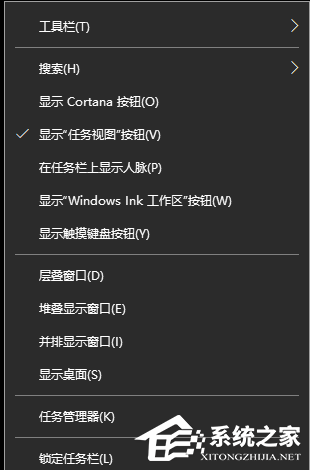
2. 任务管理器(Ctrl+Shift+Esc)窗口,切换到启动选项卡,这时候就可以将不需要开机的启动项禁用即可。
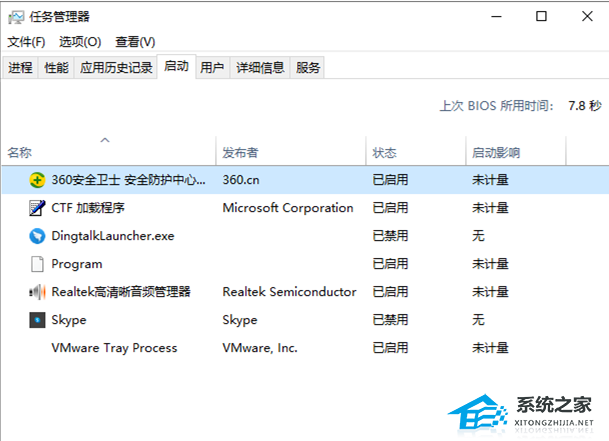
方法二:设置中调整
1. 按 Win 键,或点击左下角的开始,在打开的菜单中,点击电源按钮上方的设置;
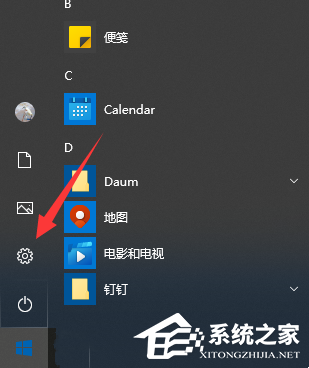
2. Windows 设置(Win+i)窗口,点击应用(卸载. 默认应用. 可选功能);
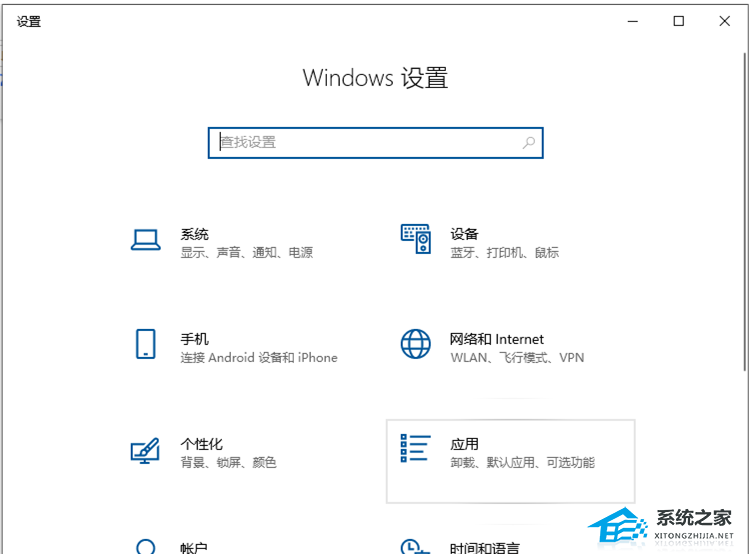
3. 应用主页设置窗口,左侧点击启动,就可以看到启动栏右边的启动应用(可以将应用配置为登录时启动。在大多数情况下应用启动后会最小化,或者可能只启动后台任务)列表;
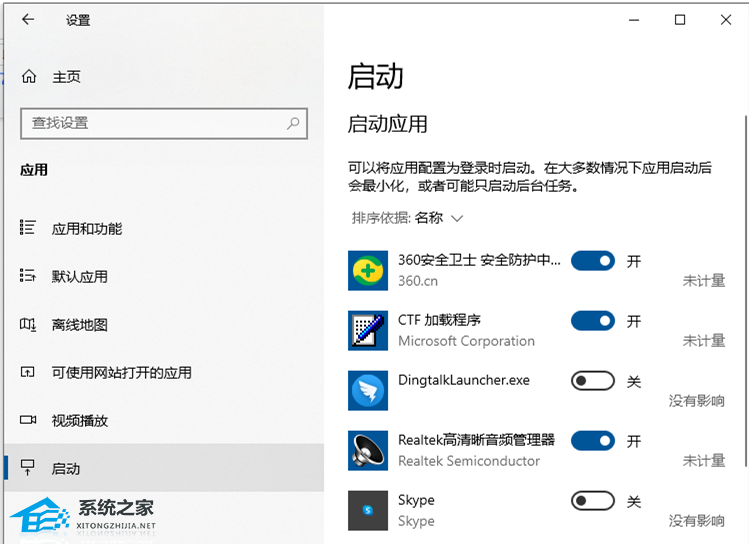
4. 滑动开关,就可以对Win10启动应用进行设置了。
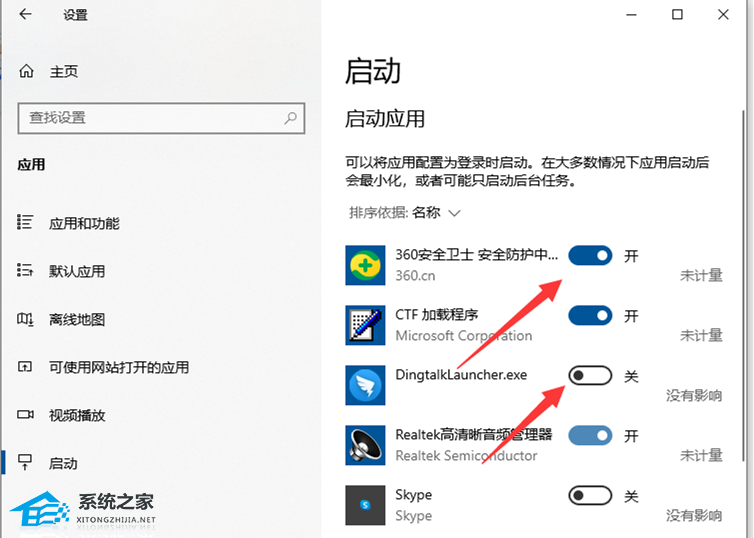
以上就是系统之家小编为你带来的关于“Win10开机启动项在哪设置?”的全部内容了,希望可以解决你的问题,感谢您的阅读,更多精彩内容请关注系统之家官网。
系统下载排行榜71011xp
电脑公司Win7超级精简系统
2深度技术最新Win7 64位旗舰办公版
3系统之家最小Win7精简版系统239M
4雨林木风Win7精简版32位 239M终极纯净版
5深度技术Win7精简版64位终极纯净版
6电脑公司Windows7 32位旗舰纯净版
7电脑公司 Windows7 64位 免费办公版
8雨林木风 Windows7 64位 最新旗舰版
9深度技术 Windows7 32位 精简旗舰版
10风林火山 Windows7 64位 官方旗舰版
技术员联盟最新Win10 22H2正式版
2电脑公司Win10 22H2 X64游戏优化版
3萝卜家园Win10专业版21H2镜像
4风林火山 Win10 64位 精简版镜像文件
5风林火山Win10最新21H2正式版镜像
6系统之家 Win10 22H2 64位 中文家庭版
7萝卜家园Win10 1809专业版最新版本
8Windows10 22H2 64位 专业办公版
9【联想通用】联想 Lenovo Windows10 X64 家庭版
10电脑公司 Win10 22H2 64位 官方正式版